워크플로우의 전환 및 성과 데이터 검토하기
마지막 업데이트 날짜: 2025년 11월 3일
명시된 경우를 제외하고 다음 구독 중 어느 것에서나 사용할 수 있습니다.
-
마케팅 Hub Enterprise
-
영업 Hub Enterprise
-
Service Hub Enterprise
-
Data Hub Enterprise
-
Smart CRM Enterprise
-
Commerce Hub Enterprise
워크플로 작업의 전환 및 성과 데이터를 검토하고 사용하여 워크플로의 각 섹션의 효과를 분석하고 자동화 전략을 최적화하여 비즈니스 성과를 개선하세요.
이 기능을 사용하여 등록이 가장 많은 워크플로 경로를 파악하고, 각 단계에 도달한 등록 수, 각 단계의 오류 수, 각 지점과 엔드포인트의 전환율을 검토하세요. 또한 워크플로 버전별로 이 데이터를 필터링하여 과거의 변경 사항이 이러한 전환율에 어떤 영향을 미쳤는지 확인할 수 있습니다.
전반적인 워크플로우 성과 및 자동화 기회를 분석하려면 워크플로우의 분석 탭을 이해하는 방법을 알아보세요.
메트릭 추적 켜기
워크플로의 성과 추적을 시작하려면 메트릭 설정을 켜야 합니다. 이 설정은 각 워크플로에서 켜야 합니다. 워크플로의 성과 설정에서도 이 설정을 켤 수 있습니다.
계정에서 최대 20개의 워크플로에 이 설정을 적용할 수 있습니다.
- HubSpot 계정에서 자동화 > 워크플로로 이동합니다.
- 워크플로우의 이름을 클릭합니다.
- 상단에서 보기 > 메트릭을 클릭합니다.
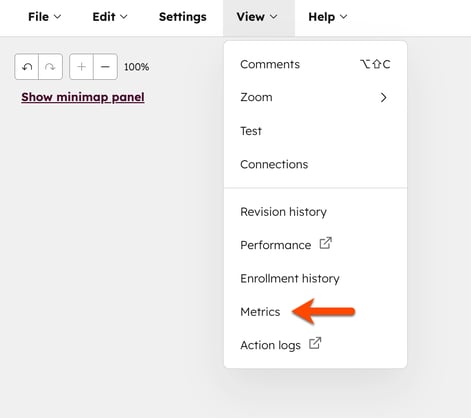
- 오른쪽 패널에서 애널리틱스 켜기를 클릭합니다.
- 왼쪽 상단에서 X 아이콘을 클릭하여 애널리틱스 화면을 종료할 수 있습니다.
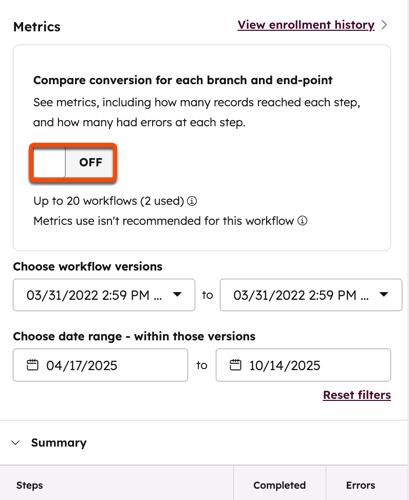
워크플로우의 메트릭 검토하기
워크플로의 전환 및 실적 데이터에는 메트릭 켜기 옵션을 선택한 시점의 데이터만 포함됩니다. 소급 데이터는 포함되지 않으므로 다양한 워크플로 버전 중에서 선택하려면 메트릭을 필터링해야 합니다.
참고: 메트릭 추적은 등록에 대한 기록 보기를 제공합니다. 데이터 양이 많기 때문에 개체가 등록 취소된 후 종합 실적 데이터에 반영되기까지 몇 시간의 지연이 있을 수 있습니다.
워크플로에 대한 메트릭을 검토하려면 다음과 같이 하세요 :
- HubSpot 계정에서 자동화 > 워크플로로 이동합니다.
- 메트릭 추적이 켜져 있는 워크플로를 식별하려면 다음과 같이 하세요:
- 오른쪽 상단에서 고급 필터를 클릭합니다. 이 옵션에 도달하려면 가로로 스크롤해야 할 수도 있습니다.
- 오른쪽 패널에서 + 필터 추가를 클릭합니다.
- 메트릭 상태를 검색하여 선택합니다.
- 필터를 다음과 같음으로 설정하고 참을 선택합니다.
- 필터 적용을 클릭합니다 .
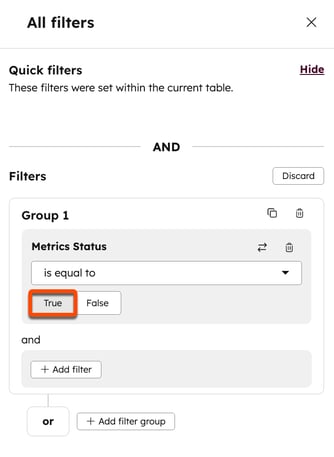
- 워크플로우의 이름을 클릭합니다.
- 상단에서 보기 > 메트릭을 클릭합니다. 오른쪽 패널에서 워크플로우를 시작한 레코드, 현재 워크플로우에 있는 레코드 및 워크플로우를 완료한 레코드의 수를 검토할 수 있습니다.
- 메트릭을 추가로 필터링하려면 다음과 같이 하세요:
- 날짜 선택기를 사용하여 특정 날짜 사이에시작된 완료된 등록에 대한 메트릭 보기: 특정 날짜 사이의 등록 데이터를 검토합니다.
- 이 날짜 범위에서 캔버스 선택: 위 날짜 범위 내의 워크플로 버전을 선택합니다.
- 메트릭을 필터링한 후 오른쪽 패널의 요약 섹션에서 다음을 검토할 수 있습니다:
- 등록한 전체 연락처 수입니다.
- 작업을 성공적으로 완료했거나 브랜치를 계속 진행한 연락처의 수입니다.
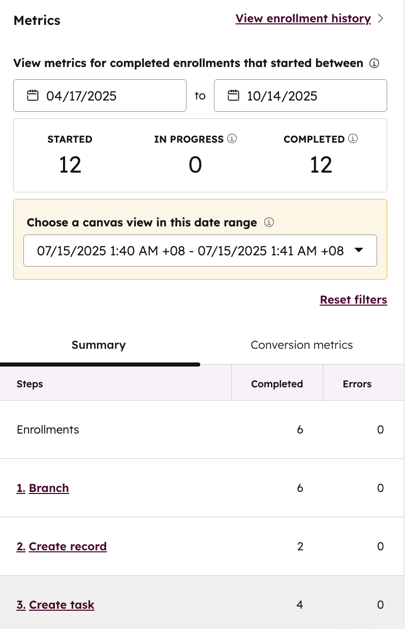
- 오른쪽 패널의 전환 메트릭 탭에서 작업을 성공적으로 실행하거나 각 지점을 계속 진행하거나 워크플로를 종료한 연락처의 비율을 검토할 수 있습니다.
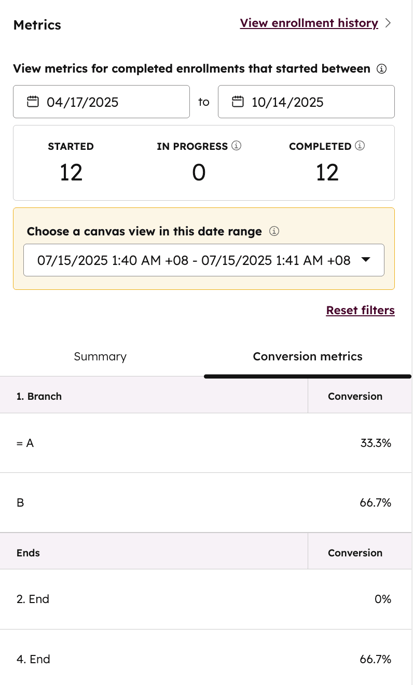
- 특정 단계에 도달한 모든 등록을 검토하려면 작업 위로 마우스를 가져간 다음 일치하는 등록을 클릭합니다 . 등록 기록의 도달한 등록만 필드가 선택한 작업으로 자동 설정됩니다. 워크플로의 등록 내역 검토에 대해 자세히 알아보세요.
- 워크플로 미리 보기에서 다음을 검토할 수 있습니다:
- 워크플로의 총 등록 수입니다.
- 각 엔드포인트에 도달한 등록의 백분율.
- 모든 브랜치 작업에 대해 각 브랜치 경로를 따라 계속된 등록의 백분율입니다.
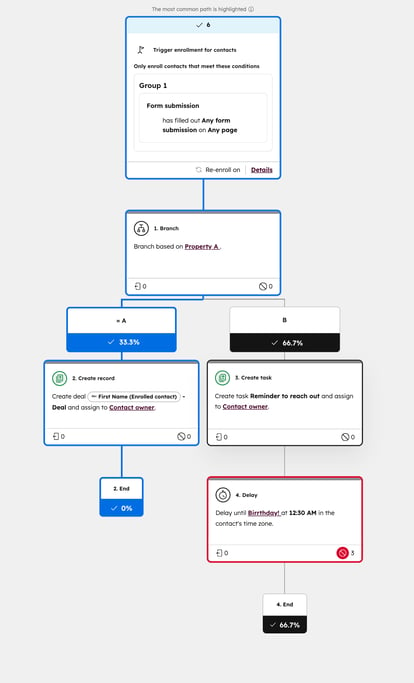
-
- 각 작업에 대해 해당 작업으로 인해 발생한 등록 취소 횟수입니다.
- 작업에서 발생했을 수 있는 모든 오류입니다. 오류가 발생한 경우 오류 아이콘이 표시됩니다. 오류 아이콘 옆에 오류 횟수가 표시됩니다.
- 미리보기에서 가장 많은 레코드가 있는 전체 워크플로 경로와 가장 많은 레코드가 있는 개별 브랜치 경로가 녹색으로 강조 표시됩니다.
- 여러 브랜치에 동일한 실적 데이터가 있는 경우 워크플로 미리보기에서 강조 표시된 경로를 검토할 때 첫 번째 브랜치가 우선합니다.
- 경로에 작업이 없거나 작업으로 이동만 있는 경우 가장 많이 이동한 경로가 예상대로 강조 표시되지 않을 수 있습니다. 메트릭 데이터를 추적할 때는 모든 경로에 적어도 하나의 작업 또는 작업으로 이동 외에 두 개 이상의 작업이 있는 것이 좋습니다.